Mac 有沒有好用的螢幕截圖工具?究竟什麼樣的截圖軟體才叫做好用,依照每個人的需求答案就會有所不同,像是有些人不希望截圖完畢後在電腦產生太多圖檔,有些人則是希望能夠產生指定尺寸的截圖等,今天小編要跟大家分享的這款
Mac 截圖工具 Snappy,則是能夠滿足「比對」兩個份檔案的需求,Snappy 會在截圖完畢後,用懸浮視窗的方式,將圖片顯示在視窗最上層,就像在螢幕上貼了便利貼一樣,若你經常有比對文件、圖片的需求,Snappy 對你來說就是最佳截圖工具。你也可以參考:
ScreenTray Mac 截圖神器,支援截圖馬賽克 / 一鍵上傳雲端資料夾 / 複製貼上圖片 / 圖片註解
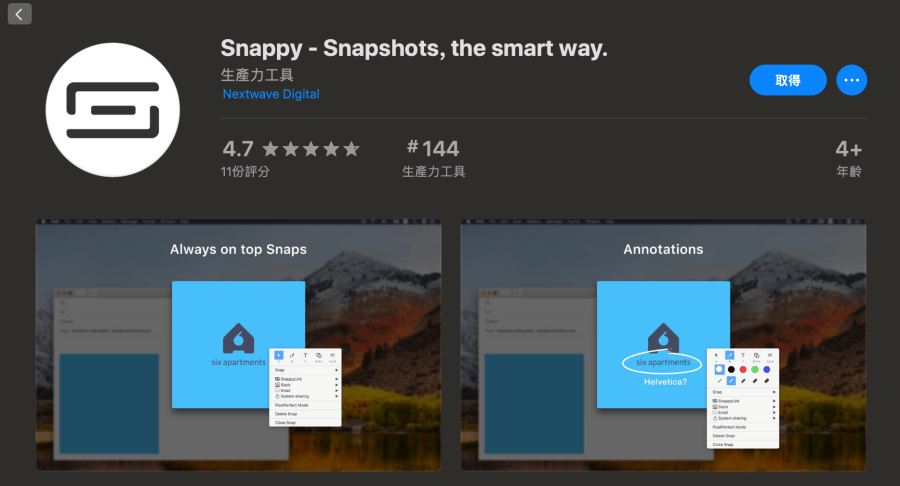
目前 Snappy 可在 App Store 免費下載,且能夠在 iOS 裝置間同步截圖檔案,因此你的 iPad、iPhone 也能夠使用。
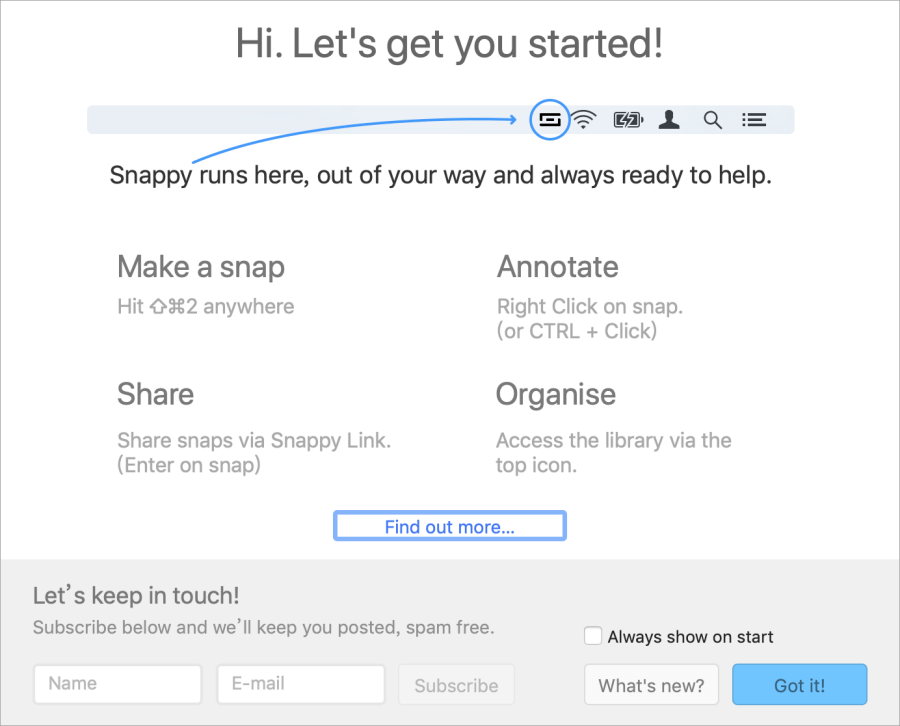
安裝完畢後點擊右下方的 Got it! 就可以開始使用囉。
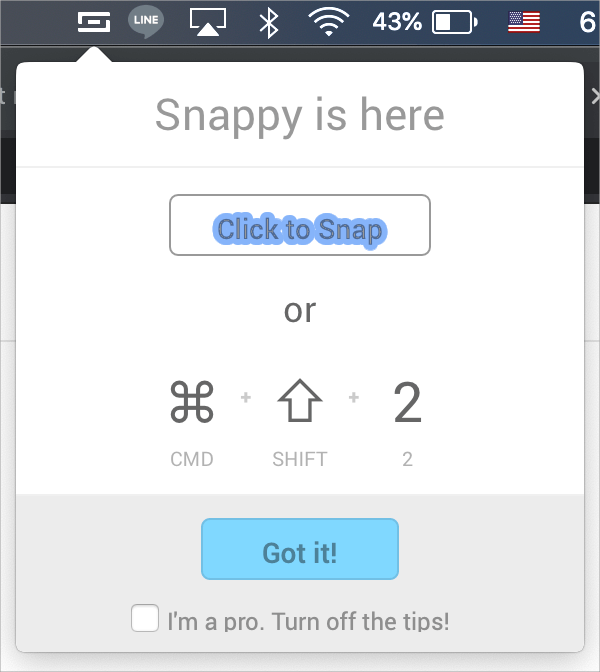
Snappy 的截圖快速鍵是 Shift + command + 2,鍵盤按下快速鍵之後就可以進行截圖。
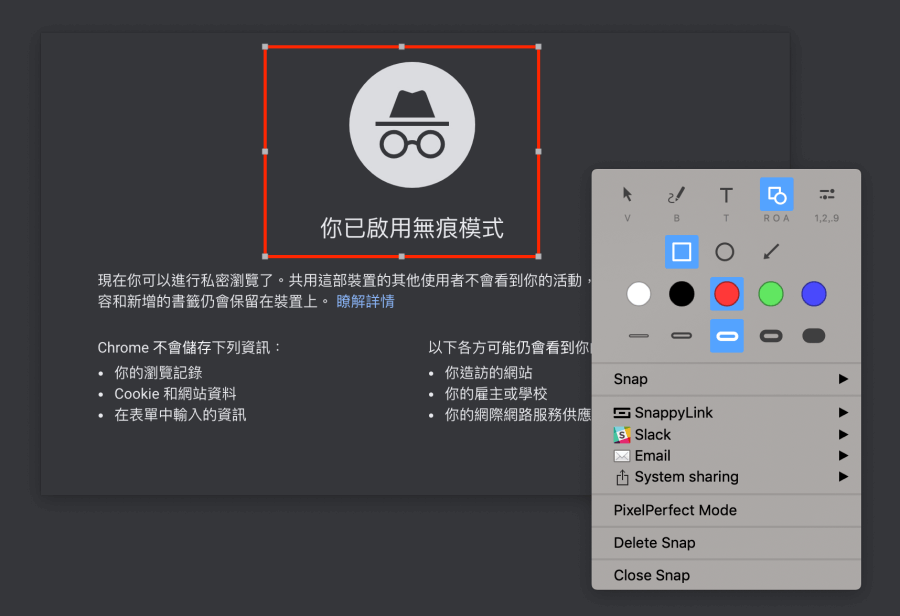
剛剛提到 Snappy 的特殊之處在於能夠懸浮顯示截圖的結果,不過當然不只這樣,一般截圖工具的功能 Snappy 也都有,包含標記、增加文字、新增線條等編輯功能等。
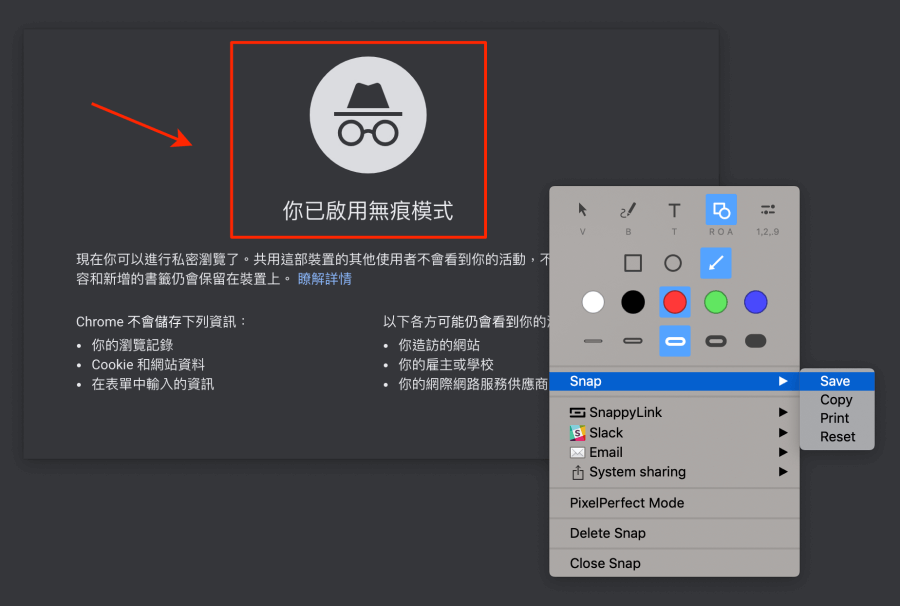
另外,Snappy 也能一鍵產生分享連結傳送給朋友,還能夠結合第三方服務,例如 : Evernote、imgur 等,可直接將截圖傳送至第三方服務上。

若要進行文件比對的話,直接分次截圖,兩次的截圖都同樣會懸浮在視窗最上層,這樣就可以快速比對兩張圖片的不同之處啦,各位若有這樣的需求,不妨試試這款 Snappy 免費截圖工具吧! 下載:
Snappy (App Store 下載)
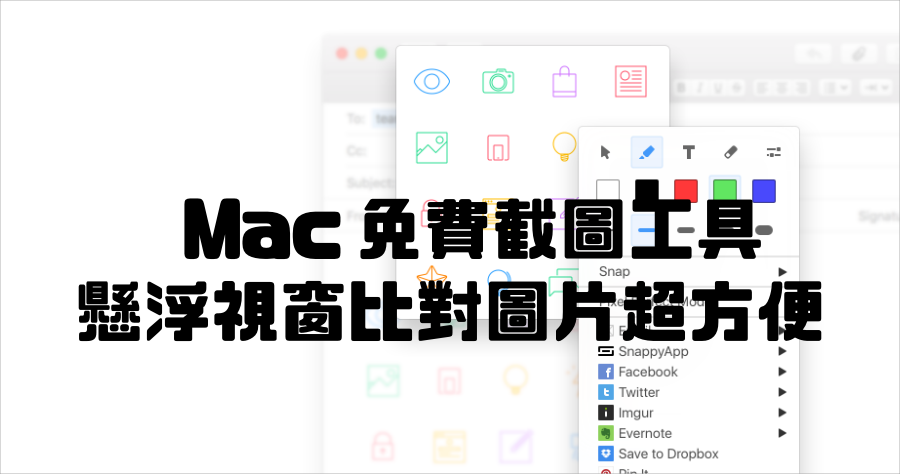
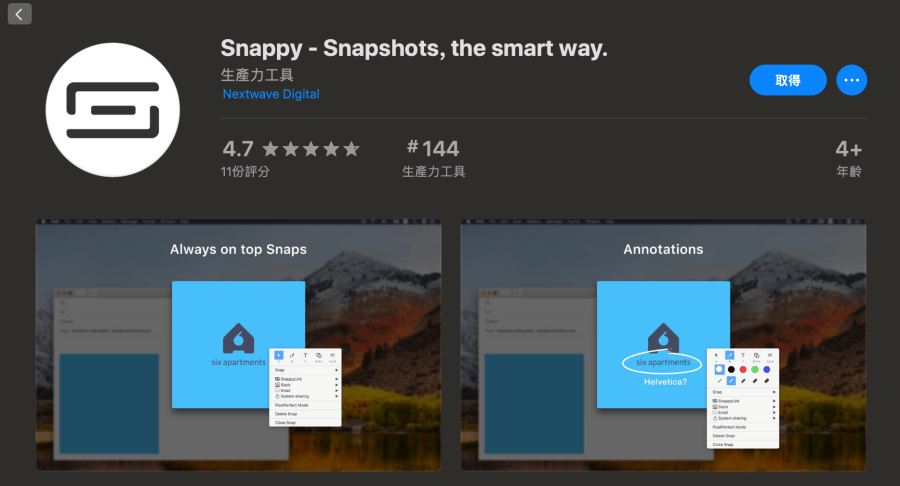 目前 Snappy 可在 App Store 免費下載,且能夠在 iOS 裝置間同步截圖檔案,因此你的 iPad、iPhone 也能夠使用。
目前 Snappy 可在 App Store 免費下載,且能夠在 iOS 裝置間同步截圖檔案,因此你的 iPad、iPhone 也能夠使用。 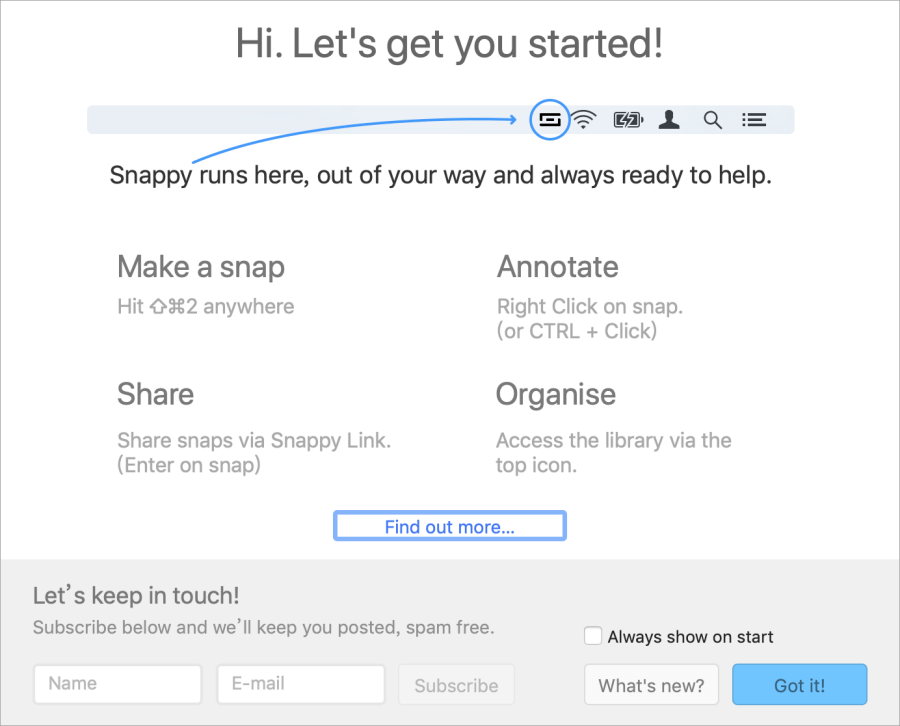 安裝完畢後點擊右下方的 Got it! 就可以開始使用囉。
安裝完畢後點擊右下方的 Got it! 就可以開始使用囉。 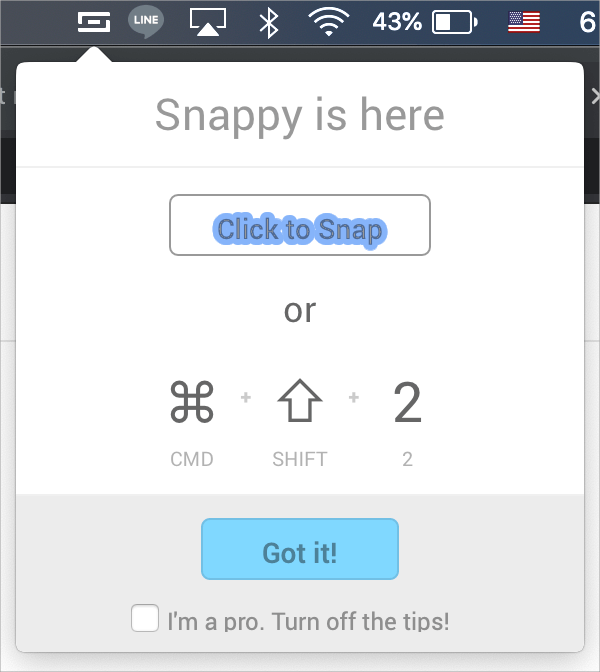 Snappy 的截圖快速鍵是 Shift + command + 2,鍵盤按下快速鍵之後就可以進行截圖。
Snappy 的截圖快速鍵是 Shift + command + 2,鍵盤按下快速鍵之後就可以進行截圖。 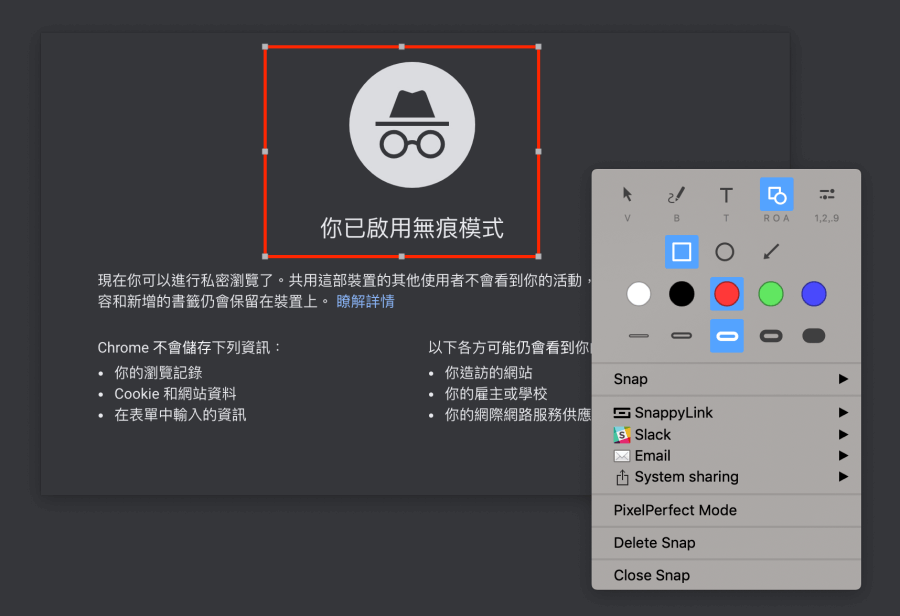 剛剛提到 Snappy 的特殊之處在於能夠懸浮顯示截圖的結果,不過當然不只這樣,一般截圖工具的功能 Snappy 也都有,包含標記、增加文字、新增線條等編輯功能等。
剛剛提到 Snappy 的特殊之處在於能夠懸浮顯示截圖的結果,不過當然不只這樣,一般截圖工具的功能 Snappy 也都有,包含標記、增加文字、新增線條等編輯功能等。 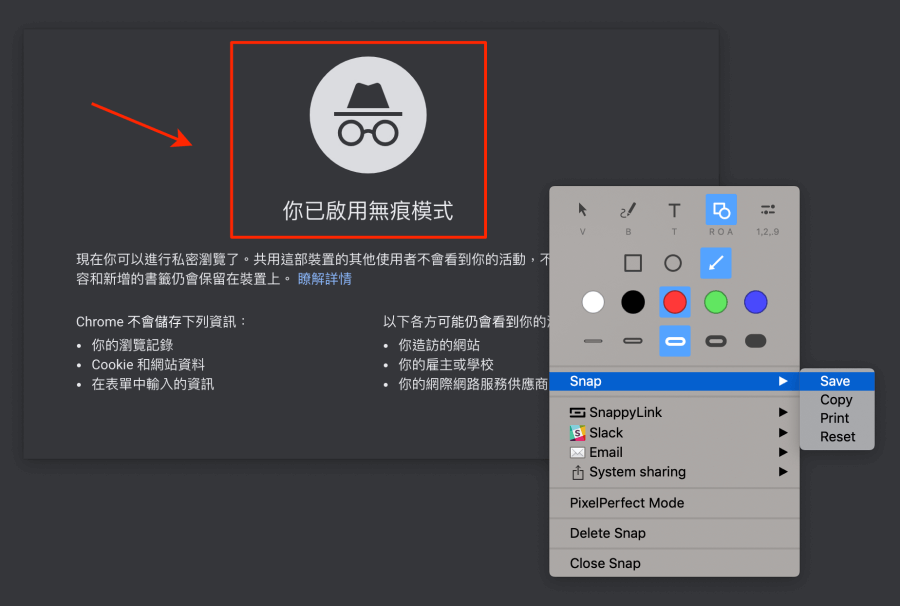 另外,Snappy 也能一鍵產生分享連結傳送給朋友,還能夠結合第三方服務,例如 : Evernote、imgur 等,可直接將截圖傳送至第三方服務上。
另外,Snappy 也能一鍵產生分享連結傳送給朋友,還能夠結合第三方服務,例如 : Evernote、imgur 等,可直接將截圖傳送至第三方服務上。  若要進行文件比對的話,直接分次截圖,兩次的截圖都同樣會懸浮在視窗最上層,這樣就可以快速比對兩張圖片的不同之處啦,各位若有這樣的需求,不妨試試這款 Snappy 免費截圖工具吧! 下載:
若要進行文件比對的話,直接分次截圖,兩次的截圖都同樣會懸浮在視窗最上層,這樣就可以快速比對兩張圖片的不同之處啦,各位若有這樣的需求,不妨試試這款 Snappy 免費截圖工具吧! 下載: